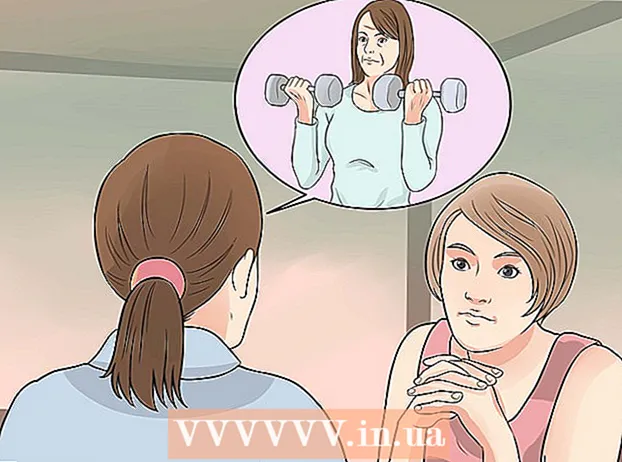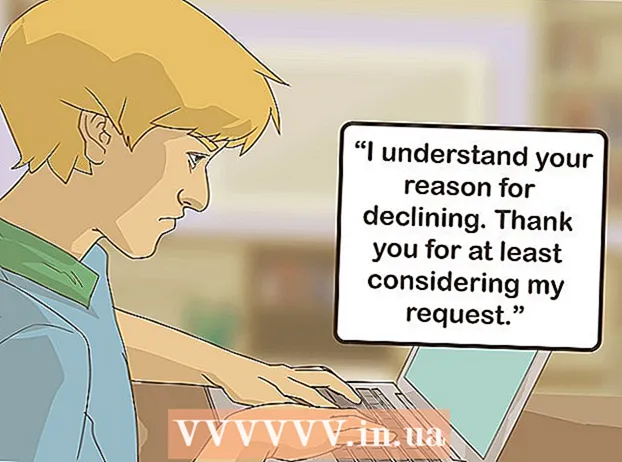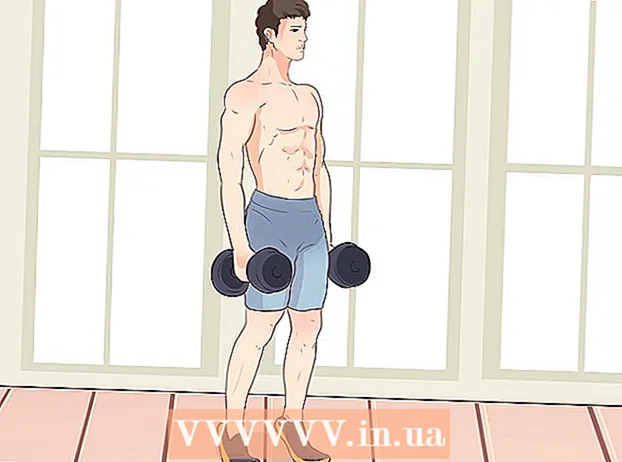Автор:
Eugene Taylor
Дата создания:
15 Август 2021
Дата обновления:
1 Июль 2024

Содержание
- Шагать
- Метод 1 из 4: защита ноутбука
- Метод 2 из 4: Уход за деталями вашего ноутбука
- Метод 3 из 4: программное обеспечение
- Метод 4 из 4: Регулярное обслуживание ноутбука
Ноутбуки часто используются не по назначению, и их замена стоит дорого. Следующие инструкции помогут гарантировать, что вы сможете использовать свой ноутбук столько, сколько вам нужно.
Шагать
Метод 1 из 4: защита ноутбука
 Всегда знайте, где находится ваш ноутбук. Не оставляйте свой ноутбук без присмотра. Четко укажите свое имя в случае утери, путаницы или кражи.
Всегда знайте, где находится ваш ноутбук. Не оставляйте свой ноутбук без присмотра. Четко укажите свое имя в случае утери, путаницы или кражи. - Промаркируйте все части ноутбука своим именем. Наклейте адресную наклейку сверху ноутбука, с внутренней стороны, под клавиатурой, с обеих сторон разъема, CD-ROM / DVD-ROM и USB-накопителя.
- Купите именную бирку для своего багажа. Прикрепите его к сумке для ноутбука и напишите на нем свое имя. Убедитесь, что ваше имя не написано на обложке.
- Прикрепите к сумке что-нибудь уникальное. Это предотвратит случайное принятие вашей сумки за свою.
 Осторожно обращайтесь с ноутбуком. Падение, толкание или столкновение могут привести к повреждению жесткого диска, иногда безвозвратно и не подлежащему ремонту.
Осторожно обращайтесь с ноутбуком. Падение, толкание или столкновение могут привести к повреждению жесткого диска, иногда безвозвратно и не подлежащему ремонту. - Не ставьте напитки рядом с компьютером. Несчастный всплеск на клавиатуре приведет к ее повреждению, вероятно, без возможности ремонта.
- Держите ноутбук двумя руками за корпус (часть с клавиатурой). Никогда не держите ноутбук за экран.
- Не храните ноутбук в очень холодном или очень теплом месте.
- Не ставьте ноутбук рядом с электрическим оборудованием, так как оно создает магнитное поле.
 Защитите экран и корпус вашего ноутбука. Если не повредить ноутбук, он прослужит намного дольше.
Защитите экран и корпус вашего ноутбука. Если не повредить ноутбук, он прослужит намного дольше. - Никогда не поворачивайте экран за петли, так как вы можете сломать экран.
- Никогда не закрывайте крышку ручкой или карандашом, оставленным на клавиатуре. Это может повредить экран.
- Никогда не толкайте и не царапайте экран.
- Крышку не утрамбовывать.
 Осторожно перемещайте ноутбук. Купите подходящую сумку для ноутбука, чтобы защитить устройство во время транспортировки.
Осторожно перемещайте ноутбук. Купите подходящую сумку для ноутбука, чтобы защитить устройство во время транспортировки. - Перед перемещением ноутбука извлеките карту беспроводной сети (если есть).
- Всегда перевозите ноутбук в мягкой сумке для ноутбука и никогда не кладите предметы на крышку ноутбука.
 Держите ноутбук в чистоте.
Держите ноутбук в чистоте.- Очищайте экран безворсовой тканью. Не используйте средство для мытья окон, например Glassex, поскольку нашатырный спирт притупит экран. Используйте очиститель экрана, доступный в компьютерном магазине.
- Хорошо подумайте, прежде чем наклеивать на шкаф наклейки. Наклейки оставляют следы, которые могут необратимо повредить корпус и экран и оставить некрасивый беспорядок.
Метод 2 из 4: Уход за деталями вашего ноутбука
 Убедитесь, что шнур питания помогает вашему ноутбуку и не повреждает его. Считайте шнур питания продолжением самого ноутбука.
Убедитесь, что шнур питания помогает вашему ноутбуку и не повреждает его. Считайте шнур питания продолжением самого ноутбука. - Будьте осторожны при снятии шнура. Если вытащить его из ноутбука за шнур, он повредит.
- Не наматывайте шнур слишком туго. Слегка заверните его в форму восьмерки.
- Никогда не переворачивайте ноутбук, если он подключен к электросети. В противном случае вы можете сломать штекер адаптера сбоку или сзади ноутбука.
 Осторожно извлеките диски. Мелкие детали могут легко сломаться, если вы не будете осторожны.
Осторожно извлеките диски. Мелкие детали могут легко сломаться, если вы не будете осторожны. - Если вы все еще пользуетесь дискетами, не используйте поврежденные дискеты. Это может серьезно повредить дисковод.
- Перед перемещением портативного компьютера извлеките диски из CD-ROM или дисковода гибких дисков.
 Продлите жизнь вашей батареи. Извлеките полностью заряженный аккумулятор и заменяйте его только при необходимости. Это так просто.
Продлите жизнь вашей батареи. Извлеките полностью заряженный аккумулятор и заменяйте его только при необходимости. Это так просто. - Храните аккумулятор вдали от прямых солнечных лучей или других источников тепла.
Метод 3 из 4: программное обеспечение
 Убедитесь, что вы понимаете требования программного обеспечения на вашем компьютере. Некоторое программное обеспечение может быть восприимчиво к вирусам и влиять на производительность.
Убедитесь, что вы понимаете требования программного обеспечения на вашем компьютере. Некоторое программное обеспечение может быть восприимчиво к вирусам и влиять на производительность. - Узнайте о времени безотказной работы ноутбука. Время безотказной работы - это показатель надежности вашей операционной системы. Unix-подобные операционные системы, такие как BSD и Linux, имеют самое продолжительное время безотказной работы. Исследуйте это самостоятельно и сравните данные о времени безотказной работы.
- Загруженное программное обеспечение и хранитель экрана часто конфликтуют и занимают ценную память. Помните, что ноутбуки - это инструменты, с помощью которых можно работать и учиться, и отсутствие в них ненужных программ ускорит работу вашего устройства и уменьшит количество сбоев.
- Всегда делайте резервные копии ваших файлов в двух разных местах.
- Защита от вирусов очень важна.
- Остерегайтесь шпионского ПО. Это самая последняя уязвимость компьютерной безопасности. Шпионское ПО - это программное обеспечение, предназначенное для сбора личной информации пользователей без их ведома. Шпионское ПО устанавливается незаметно одновременно с большим количеством программного обеспечения, полученного из Интернета, и отправляет данные об использовании вашего компьютера и генерирует всплывающие окна с рекламой. По оценкам Microsoft, половину всех сбоев на ПК вызывает шпионское ПО.
Метод 4 из 4: Регулярное обслуживание ноутбука
 Составьте план регулярного обслуживания вашего ноутбука. Ваш компьютер, как и ваш автомобиль, необходимо регулярно настраивать. Это обеспечит бесперебойную работу ноутбука.
Составьте план регулярного обслуживания вашего ноутбука. Ваш компьютер, как и ваш автомобиль, необходимо регулярно настраивать. Это обеспечит бесперебойную работу ноутбука. - В любом случае запускайте такие инструменты, как «Очистка диска» и «Дефрагментация» каждый месяц. Вы можете найти их в разделе «Стандартные» в разделе «Программы». Щелкните Пуск> Программы> Стандартные. Перед выполнением этого обслуживания сначала выключите хранитель экрана.
- В любом случае проверяйте жесткий диск на наличие ошибок каждый месяц. Откройте «Мой компьютер». Щелкните правой кнопкой мыши диск C: и выберите «Свойства». Щелкните вкладку Инструменты. Нажмите «Искать сейчас» в разделе «Проверка ошибок». Выберите «Автоматически исправлять ошибки файловой системы» и нажмите кнопку «Пуск». Вас могут попросить перезагрузить компьютер.
- Настройте антивирусное программное обеспечение на автоматическую загрузку и установку обновлений и включите защиту в реальном времени.
- Проверяйте свой компьютер на вирусы каждую неделю.
- Настройте компьютер на автоматическую загрузку недавно выпущенных обновлений Windows. Вот как это сделать: Откройте Панель управления (Пуск> Настройка> Панель управления) и дважды щелкните «Система». Щелкните вкладку «Автоматические обновления» и сделайте выбор. Большинство людей предпочитают вариант «Загрузить обновления, но позвольте мне решить, хочу ли я их установить».
 Отрегулируйте настройки вашего принтера. Эта функция позволяет принтерам работать быстрее и расходовать меньше чернил.
Отрегулируйте настройки вашего принтера. Эта функция позволяет принтерам работать быстрее и расходовать меньше чернил. - На вашем ПК нажмите Пуск> Устройства и принтеры.
- Теперь отображаются все установленные принтеры.
- Щелкните принтер, чтобы выбрать его.
- Щелкните правой кнопкой мыши и выберите «Свойства».
- Щелкните вкладку «Настройка» или «Настройка» и выберите «Черновик» в разделе «Качество печати».
- Щелкните вкладку «Дополнительно» и установите флажок «Печать в оттенках серого». Если вы учитесь в школе, лучше всего распечатать все задания в оттенках серого. Снимите флажок для специальных проектов, требующих цвета.
 Отрегулируйте настройки энергии. Это позволяет гарантировать, что ваш ноутбук экономит энергию и работает эффективно.
Отрегулируйте настройки энергии. Это позволяет гарантировать, что ваш ноутбук экономит энергию и работает эффективно. - Пуск> Панель управления.
- Выберите Power Options, дважды щелкнув по нему.
- В раскрывающемся списке выберите Portable / Laptop.
- Щелкните вкладку «Будильник» или «Будильник» и установите будильник на 5%, а компьютер - на 1%.
- Нажмите кнопку «Действие по тревоге» и установите флажок «Звук» и «Показать сообщение».
- Уменьшите частоту процессора, чтобы продлить срок службы ноутбука.